Wie behebt man den Fehlercode 800b0100 in Windows 7?
Veröffentlicht: 2018-03-07Möglicherweise haben Sie Ihren Computer neu formatiert und sind dabei, Windows 7 zu installieren. Der Bildschirm friert ein und Sie sehen die Fehlermeldung 800B0100. Viele Benutzer, die versucht haben, ihr Betriebssystem zu aktualisieren, sind auf dasselbe Problem gestoßen. Sie sind also definitiv nicht allein, und es gibt mehrere Methoden, mit denen Sie versuchen können, den Windows 7-Fehlercode 800b0100 zu beheben.
Was verursacht Fehlercode 800b0100
Es gibt viele Gründe für den Fehlercode 800b0100. Hier sind einige der häufigsten Übeltäter:
- Beschädigte oder unvollständige Windows 7-Installationsdateien
- Falsche oder beschädigte Windows-Registrierungsschlüssel
- Malware oder ein Virus, der bestimmte Systemdateien von Windows 7 infiziert
Es ist wichtig, dass Sie genau feststellen, was den Fehlercode 800b0100 verursacht. Auf diese Weise können Sie es effektiv lösen und verhindern, dass es erneut auftritt.
In diesem Artikel zeigen wir Ihnen einige der gängigen Methoden zur Behebung des Windows 7-Fehlercodes 800b0100. Beachten Sie, dass die Schritte komplizierter und zeitaufwändiger werden, je weiter Sie durch die Inhalte vordringen. Wir empfehlen Ihnen daher, diese sorgfältig zu lesen. Wenn Sie sich nicht sicher sind, empfehlen wir dringend, stattdessen einen Fachmann zu beauftragen.
1) Reparieren von Registrierungseinträgen
Das manuelle Korrigieren von Windows-Registrierungsdateien kann kompliziert sein. Wenn es falsch gemacht wird, kann es Ihrem Betriebssystem mehr schaden als nützen. Sogar ein falsches Komma kann dazu führen, dass Ihr Computer nicht richtig bootet!
Daher empfehlen wir Ihnen, ein zuverlässiges Tool wie Auslogics Registry Cleaner zu verwenden, das alle Registrierungsprobleme im Zusammenhang mit dem Fehlercode 800b0100 erkennt und repariert. Vor jedem Scan erstellt das Programm automatisch ein Backup, sodass Sie die Änderungen mit nur einem Klick rückgängig machen können. Auslogics Registry Cleaner sucht nach fehlenden Dateiverweisen, ungültigen Registrierungseinträgen und defekten Links. Nach der Behebung des Problems verbessert das Tool konsequent die Leistung und Geschwindigkeit Ihres Computers.
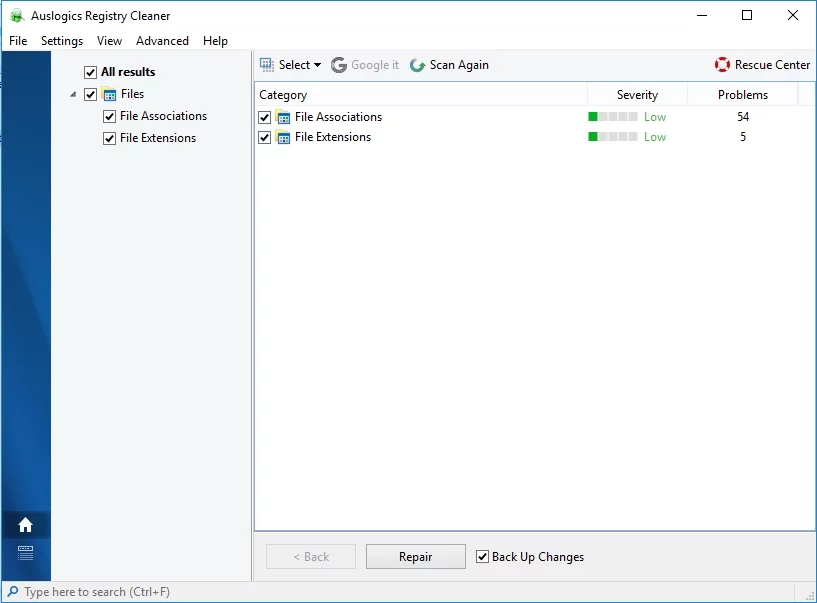
2) Verwenden des System Update Readiness Tools
Microsoft hat das System Update Readiness Tool ausschließlich zum Reparieren von Fehlern im Zusammenhang mit Windows-Updates entwickelt. Wenn Ihr Computer Systemdateien beschädigt hat, kann das Problem verhindern, dass das Update ermittelt, welche Version von Windows derzeit auf Ihrem Gerät ausgeführt wird. Dies ist auch eines der Probleme, die Windows 7 möglicherweise daran hindern, ein Update erfolgreich abzuschließen.
Wir empfehlen dringend, dass Sie das System Update Readiness Tool verwenden, bevor Sie die anderen unten aufgeführten Schritte ausführen. Dieses Programm scannt Ihr System etwa 15 Minuten lang. Brechen Sie den Vorgang nicht ab, wenn er scheinbar bei 60 % einfriert. Seien Sie geduldig und warten Sie, bis der Scan und die Reparatur abgeschlossen sind. Sie können die Website von Microsoft besuchen und die neueste Version dieses Tools herunterladen. Stellen Sie sicher, dass Sie diejenige auswählen, die für Ihr Betriebssystem geeignet ist.
3) Deaktivieren der Sicherheitssoftware oder der Windows-Firewall
Wenn das System Update Readiness Tool den Fehler nicht beheben kann, sollten Sie versuchen, Ihre Sicherheitssoftware zu deaktivieren. Es besteht die Möglichkeit, dass Windows Update daran gehindert wird, auf das Internet zuzugreifen. Wenn Sie keine Sicherheitssoftware von Drittanbietern haben, können Sie versuchen, die Windows-Firewall zu deaktivieren. Folgen Sie den unteren Schritten:
- Starten Sie Ihren Computer über das Administratorprofil.
- Drücken Sie die Windows-Taste +R.
- Geben Sie im Dialogfeld „Ausführen“ „Systemsteuerung“ (ohne Anführungszeichen) ein und klicken Sie dann auf „OK“.
- Sobald die Systemsteuerung geöffnet ist, wählen Sie System und Sicherheit.
- Klicken Sie auf Windows-Firewall.
- Wählen Sie Windows-Firewall ein- oder ausschalten.
- Sie werden zur Seite „Einstellungen anpassen“ weitergeleitet. Klicken Sie auf die Option zum Deaktivieren der Windows-Firewall für private und öffentliche Netzwerke.
- Klicken Sie auf OK und kehren Sie zu dem zurück, was Sie vor dem Auftreten des Fehlers getan haben.
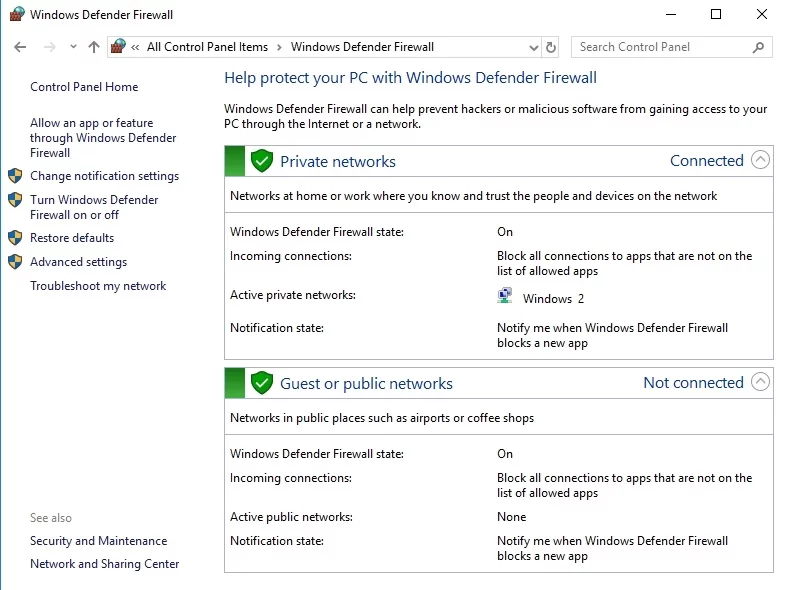
4) Aktualisieren der Treiber
Inkompatible oder beschädigte Treiber können auch der Grund für den Fehlercode 800b0100 sein. Glücklicherweise kann eine Aktualisierung das Problem effektiv beheben. Sie können auf die Website des Herstellers gehen und nach den neuesten Versionen der Treiber suchen. Dies kann jedoch zeitaufwändig und schwierig sein. Sie müssen die Treiber manuell finden, herunterladen und aktualisieren, was irritierend sein kann. Wenn Sie eine inkompatible Version installieren, verschlimmern Sie das Problem möglicherweise sogar noch.

Am besten verwenden Sie ein vertrauenswürdiges Tool wie Auslogics Driver Updater, das den Prozess automatisieren kann. Dieses Programm aktualisiert alle Ihre Treiber, nicht nur die, die den Fehler 800b0100 verursacht haben. Mit einem Klick können Sie das Problem beheben und die Geschwindigkeit und Leistung Ihres Computers optimieren.
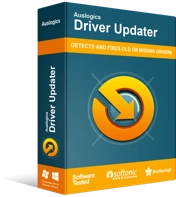
Beheben Sie PC-Probleme mit Driver Updater
Instabile PC-Leistung wird oft durch veraltete oder beschädigte Treiber verursacht. Auslogics Driver Updater diagnostiziert Treiberprobleme und lässt Sie alte Treiber auf einmal oder einzeln aktualisieren, damit Ihr PC reibungsloser läuft
5) Ausführen des Windows-Systemdatei-Überprüfungsprogramms
Der System File Checker ist ein Tool, das beschädigte Windows-Systemdateien scannt und repariert. Die Verwendung dieses Programms kann also den Fehler 800b0100 beheben. Folge den Anweisungen unten:
- Klicken Sie auf Starten.
- Geben Sie im Suchfeld „Befehl“ (ohne Anführungszeichen) ein.
- Halten Sie auf Ihrer Tastatur STRG + UMSCHALT gedrückt und drücken Sie dann die Eingabetaste.
- Ein Berechtigungsdialogfeld wird angezeigt.
- Wählen Sie Ja aus. Dies sollte die Eingabeaufforderung aufrufen.
- Geben Sie „sfc/scannow“ (ohne Anführungszeichen) ein und drücken Sie die Eingabetaste.
- Das Tool sollte beginnen, Probleme im Zusammenhang mit dem Fehlercode 800b0100 und anderen Problemen mit Systemdateien zu scannen. Warten Sie, bis die Systemdateiprüfung den Vorgang abgeschlossen hat.
- Folgen Sie den Anweisungen auf dem Bildschirm.
6) Bereinigen von Junk-Dateien
Im Laufe der Zeit können sich beim täglichen Surfen im Internet und bei der Computernutzung jede Menge Junk-Dateien ansammeln. Diese können Dateikonflikte verursachen oder Ihre Festplatte überlasten und Probleme wie den Fehler 800B0100 verursachen. Daher ist es ratsam, die Datenträgerbereinigung auszuführen. Dadurch wird sichergestellt, dass Ihr Computer schnell, sauber und fehlerfrei läuft. Hier sind die Schritte:
- Klicken Sie auf Starten.
- Geben Sie im Suchfeld „Befehl“ (ohne Anführungszeichen) ein.
- Halten Sie auf Ihrer Tastatur STRG + UMSCHALT gedrückt und drücken Sie dann die Eingabetaste.
- Ein Berechtigungsdialogfeld wird angezeigt.
- Wählen Sie Ja aus. Dies sollte die Eingabeaufforderung aufrufen.
- Geben Sie „cleanmgr“ (ohne Anführungszeichen) ein und drücken Sie die Eingabetaste.
- Die Datenträgerbereinigung beginnt mit der Berechnung, wie viel Speicherplatz Sie auf Ihrem ausgewählten Laufwerk freigeben können.
- Wählen Sie die Kategorien aus, die Sie löschen möchten, und klicken Sie dann auf OK.
7) Neuregistrierung der Wintrust.dll-Datei
Die andere Methode, die den Fehlercode 800b0100 nachweislich erfolgreich behebt, ist die Neuregistrierung der Datei Wintrust.dll. Sie können ganz einfach die folgenden Schritte ausführen:
- Starten Sie Ihren Computer über das Administratorprofil.
- Drücken Sie auf Ihrer Tastatur die Windows-Taste + R.
- Geben Sie im Dialogfeld „Ausführen“ „cmd“ (ohne Anführungszeichen) ein und klicken Sie dann auf „OK“.
- Sobald die Eingabeaufforderung angezeigt wird, geben Sie „regsvr32 wintrust.dll“ (ohne Anführungszeichen) ein und drücken Sie die Eingabetaste.
- Geben Sie danach „net stop cryptsvc“ (ohne Anführungszeichen) ein und drücken Sie die Eingabetaste.
- Geben Sie „ren %systemroot%\system32\catroot2 oldcatroot2“ (ohne Anführungszeichen) ein und drücken Sie dann die Eingabetaste.
- Geben Sie „net start cryptsvc“ (ohne Anführungszeichen) ein und drücken Sie dann die Eingabetaste.
- Nachdem Sie die obigen Schritte ausgeführt haben, gehen Sie zurück zu dem, was Sie vor dem Auftreten des Fehlers getan haben.
Die App enthält keine Malware und ist speziell für das in diesem Artikel beschriebene Problem konzipiert. Laden Sie es einfach herunter und führen Sie es auf Ihrem PC aus. Kostenfreier Download
Entwickelt von Auslogics
Auslogics ist ein zertifizierter Microsoft Silver Application Developer. Microsoft bestätigt die hohe Expertise von Auslogics bei der Entwicklung hochwertiger Software, die den wachsenden Anforderungen von PC-Benutzern gerecht wird.
Haben Sie eine der Methoden ausprobiert, die wir in diesem Artikel erwähnt haben?
Teilen Sie uns die Ergebnisse in den Kommentaren unten mit!
